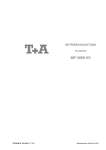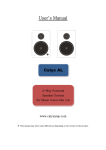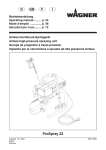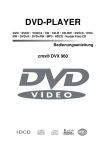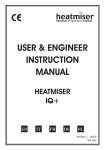Download Bedienungsanleitung Calyx M
Transcript
Bedienungsanleitung Calyx M, Version 0.9 Bedienungsanleitung Version 0.9 © audioNEXT GmbH, Irrtum und Änderungen vorbehalten Seite 1 von 21 Bedienungsanleitung Calyx M, Version 0.9 Vorbemerkung 3 Wichtige Hinweise 3 Packungsinhalt 4 Übersicht der Funktionen 5 Bedienknöpfe und Verbindungen 5 Ein-, Ausschalten und Aufladen 5 Einschalten 5 Ausschalten 6 Aufladen 6 Wie Sie die Firmware-Version herausfinden und, wenn nötig, upgraden können 6 Menü „Quick View“ 7 Einstellungen (Settings) Wie Sie Musik vom Computer auf den Calyx M übertragen 7 9 Übertragung mit Windows 10 Übertragung mit Mac OS 10 Musik auf eine SD- oder microSD-Karte installieren 10 Musik suchen 10 Musik hören 11 Anzeigen 12 Hauptmenü/Hauptdisplay 12 Juke Box 13 Lock Screen 13 Referenzen 15 Verwendung des Calyx M als USB-DAC 16 Windows 17 Win XP 20 Win 7/8 20 © audioNEXT GmbH, Irrtum und Änderungen vorbehalten Seite 2 von 21 Bedienungsanleitung Calyx M, Version 0.9 Vorbemerkung Vielen Dank für Ihren Kauf des Calyx M. Der Calyx M Musikplayer wurde von Designern und Ingenieuren entwickelt, die sowohl eine große Leidenschaft für das Produkt selbst als auch für die Musik haben. Er lässt sich leicht bedienen, lesen Sie sich diese Bedienungsanleitung trotzdem sorgfältig durch. Wir wünschen Ihnen viel Freude mit Ihrem Calyx M! Wichtige Hinweise • Benutzen Sie das Gerät nur zu seinem bestimmungsmäßigen Zweck. • Benutzen Sie das Gerät mit aller gebotenen Sorgfalt. • Um Hörschäden zu vermeiden, hören Sie die Musik nicht mit hohen Abhörlautstärken. • Setzen Sie das Gerät nicht feuchter oder nasser Umgebung aus und öffnen Sie es nicht, da sonst die Garantie erlischt. • Sichern Sie regelmäßig die aufgespielten Daten, da für Datenverlust keine Haftung übernommen werden kann. • Sollte das Gerät zu Servicezwecken eingesandt werden müssen, sichern Sie vor dem Versand die auf dem Gerät befindlichen Daten. © audioNEXT GmbH, Irrtum und Änderungen vorbehalten Seite 3 von 21 Bedienungsanleitung Calyx M, Version 0.9 Packungsinhalt 1 x Calyx M Music Player 1 x microUSB/USB-Kabel kurz 1 x microUSB/USB-Kabel lang 1 x Stofftasche Sollte etwas fehlen, wenden Sie sich bitte an Ihren Händler. Bewahren Sie den Originalkarton auf. Sollte das Gerät zu Servicezwecken eingesandt werden müssen, ist es im Originalkarton sicher verpackt. © audioNEXT GmbH, Irrtum und Änderungen vorbehalten Seite 4 von 21 Bedienungsanleitung Calyx M, Version 0.9 Übersicht der Funktionen Bedienknöpfe und Verbindungen 1: Kopfhörerbuchse 2: Ein-, Ausschalter 3: Lautstärke-Schieberegler 4: Vorheriger Titel 5: Wiedergabe/Pause 6: Nächster Titel 7: Micro-USB-Eingang A: Schacht SD-Karte B: Schach microSD-Karte Ein-, Ausschalten und Aufladen Einschalten Betätigen Sie den Ein-, Ausschalter (2) für ca. 5 Sekunden, um den Calyx M einzuschalten. Beim erstmaligen Einschalten des Gerätes können Sie die Sprache und die von Ihnen gewünschte Sprache einstellen: Gehen Sie hierzu zu den Menüpunkten „ Language select“ und „Time setting“. © audioNEXT GmbH, Irrtum und Änderungen vorbehalten Seite 5 von 21 Bedienungsanleitung Calyx M, Version 0.9 Blinkende „>“ und „<“ Symbole auf der oberen rechten und linken Bildschirmseite zeigen die Richtung an, in die Sie sich bewegen können. Wenn Sie diese benutzen, bewegen Sie sich in das Menü „Bibliothek“ oder das Menü „Juke Box“. Um zum vorherigen Menü zurück zu kehren, bewegen Sie sich in die entgegen gesetzte Richtung. Ausschalten Um das Gerät auszuschalten, muss der Ein-, Ausschaltknopf (2) für 3 - 5 Sekunden gedrückt werden. Es erscheint ein Hinweisfenster. Drücken Sie auf „OK“, wenn Sie den Calyx M auschalten möchten. Aufladen 1. Benutzen Sie ein handelsübliches USB-Netzteil oder Ihren Rechner zum Aufladen. Verbinden Sie dazu eins der mitgelieferten Kabel mit der microUSB-Buchse (7) des M und dem Netzteil/Rechner. 2. Wenn Sie den M in ausgeschaltetem Zustand mit einem Netzteil oder Rechner verbinden, kann der Calyx M nicht eingeschaltet werden. 3. Wenn Sie den eingeschalteten M mit Ihrem Rechner verbinden, erscheint folgender Hinweis: Charge only: Wählen Sie diese Option, wenn Sie das Gerät aufladen möchten. File transfer: Sie können externe Musikdateien auf den M laden, wenn Sie diese Option wählen. Weitere Informationen finden Sie in dieser Anleitung DAC: Sie können den M als asynchronen USB-DAC nutzen, wenn Sie diese Option wählen. Weitere Informationen finden Sie ab Seite 16. Wie Sie die Firmware-Version herausfinden und, wenn nötig, upgraden können 1. Sie können die aktuelle Firmware-Version im Menüpunkt „Notice/FAQ“ auf der Homepage www.calyx.kr herunterladen. © audioNEXT GmbH, Irrtum und Änderungen vorbehalten Seite 6 von 21 Bedienungsanleitung Calyx M, Version 0.9 2. Achten Sie darauf, dass der M vollständig geladen ist. 3. Verbinden Sie den M mittels des mitgelieferten USB-Kabels mit Ihrem Rechner 4. Speichern Sie die herunter geladene Datei (original, OHNE die ZIP-Datei zu extrahieren) auf eine externe SD-Karte und schieben Sie diese in den vorgesehenen Schacht (A). 5. Entfernen Sie den M mit vorheriger Abmeldung am Computer von diesem 6. Betätigen Sie den „Upgrade“-Button, das Firmware-Upgrade startet automatisch 7. Der M wird mit der neuen Firmware starten, kontrollieren Sie, ob dieser die neueste Version anzeigt. Menü „Quick View“ Dieses Menü befindet sich in der linken oberen Ecke Wenn Sie dieses Icon betätigen, gelangen Sie in das „Quick-View“-Menü. Folgende Informationen sind auf einen Blick ersichtlich: Uhrzeit, Datum, Batteriestatus, aktuell wiedergegebenes Lied, Speicherkapazität interner Speicher, Speicherkapazität externe(r) Speicher (falls vorhanden), Einstellungen (Settings). Einstellungen (Settings) © audioNEXT GmbH, Irrtum und Änderungen vorbehalten Seite 7 von 21 Bedienungsanleitung Calyx M, Version 0.9 Wenn Sie den rechts befindlichen Pfeil betätigen, gelangen Sie in das Einstellungsmenü. Dort können Sie nachfolgende Einstellungen vornehmen: Lock Screen: Bildschirm sperren, kann auf on (aktiviert) oder off (deaktiviert) gestellt werden. Hardware Button Lock: Sperrt Bedienknöpfe am Gerät (on) oder entsperrt sie (off) Gapless Playback: Unterbrechungsfreie Wiedergabe; 0,5 Sek. Pause zwischen den Stücken. Screen off: Einstellung, wie lange das Display eingeschaltet bleiben soll. Date and time: Einstellung des Datums und der Uhrzeit. Language: Einstellung der Sprache. Library menu: Einstellung, in welcher Reihenfolge die Informationen „Track“, „Album“, „Artist“, „Playlist“ dargestellt werden sollen. Library scan: Scannt die Library, um Änderungen in die Bibliothek zu integrieren. Impedance matching: Einstellung der erforderlichen Impedanz: Low, 7 - 16 Ohm / Mid, 16 - 24 Ohm / High > 24 Ohm. Volume control method: Einstellung, ob Lautstärke über Display oder Schiebeschalter (3) geregelt werden soll. System info: Informationen über die Version der Firmware und Möglichkeit, ein Firmware upgrade durchzuführen. © audioNEXT GmbH, Irrtum und Änderungen vorbehalten Seite 8 von 21 Bedienungsanleitung Calyx M, Version 0.9 Reset: Möglichkeit, ein „Setting reset“ oder ein „Factory reset“ durchzuführen. Setting reset: Stellt alle Einstellungen des M zurück. Factory reset: Stellt alle Einstellungen zurück und löscht alle auf dem internen Speicher befindlichen Musikdateien. ACHTUNG: Fertigen Sie eine Sicherungskopie Ihrer Musikbibliothek an, bevor Sie ein Factory reset durchführen! Wie Sie Musik vom Computer auf den Calyx M übertragen Verbinden Sie den M mittels des USB-Kabels mit Ihrem Computer. Der Calyx M zeigt folgendes Fenster: Betätigen Sie „File transfer“ ACHTUNG: Bitte befolgen Sie nachfolgende Schritte, falls Ihr Computer den M nicht erkennen sollte: 1. Entfernen Sie alle anderen angeschlossenen USB-Geräte und beenden Sie alle nicht benötigten Programme. 2. Verwenden Sie einen anderen USB-Port. 3. Verbinden Sie den M erst, wenn dieser komplett hochgefahren ist. 4. Sollten Sie einen Windows XP 10 verwenden, benötigen Sie das Service Pack 10 und den Windows Media Player 10. © audioNEXT GmbH, Irrtum und Änderungen vorbehalten Seite 9 von 21 Bedienungsanleitung Calyx M, Version 0.9 Übertragung mit Windows Windows wird nach Betätigen der Funktion „File transfer“ ein Programm installieren. Nach der Installation öffnet sich in Windows ein Fenster, bitte wählen Sie „Open files“ und kopieren Sie die gewünschten Dateien auf den Calyx M. Wenn der Kopiervorgang beendet ist, betätigen Sie „x“ (Display oben rechts) auf dem M und entfernen Sie diesen von Ihrem Computer. Übertragung mit Mac OS Installieren Sie unter http://www.calyx.kr/xe/notice/4181 das Programm „file transfer“. Schalten Sie den M ein und verbinden Sie ihn, wenn dieser komplett hochgefahren ist, mit Ihrem Mac. Kopieren Sie die gewünschten Musikdateien und entfernen Sie den Calyx M vom Computer. Musik auf eine SD- oder microSD-Karte installieren Formatieren Sie ihre SD/microSD-Karte in das Format „FAT32“ oder „NTFS“. Kopieren Sie Ihre Musikdateien auf die Karte. ACHTUNG: Sollte Ihre SD/microSD Karte defekt sein, können keine Dateien kopiert werden. Bitte ersetzen Sie in diesem Fall Ihre Karte. Musik suchen Wenn Sie ein Album, einen Künstler, ein Lied oder eine Playliste in Ihrer Bibliothek suchen, betätigen Sie auf der Seite „Library“ das Lupensymbol in der rechten oberen Bildschirmecke. Sollten Sie sich auf einer anderen Seite als der Seite „Library“ befinden, können Sie durch Wischen über den Bildschirm von links nach rechts auf die Seite „Library“ gelangen. © audioNEXT GmbH, Irrtum und Änderungen vorbehalten Seite 10 von 21 Bedienungsanleitung Calyx M, Version 0.9 Nach dem Betätigen des Lupensymbols öffnet sich folgendes Fenster: Geben Sie den gewünschten Suchbegriff über die Tastatur ein, die in Frage kommenden Alben, Künstler, Titel oder Playlisten werden automatisch aufgelistet. Musik hören Wenn Sie z.B. ein Album in der Bibliothek (Library) ausgesucht haben, erscheint das Cover/der Titel oben auf dem Display, die enthaltenen Titel des Albums mit Angabe der Laufzeit und des Dateiformats darunter. Wenn Sie den Titel, den Sie hören möchten anklicken, ändert sich die Schriftfarbe von weiß auf braun und der Titel wird wieder gegeben. Wenn Sie das Symbol in der rechten oberen Ecke betätigen, wechseln Sie zum Ansichtsfenster des Hauptmenüs. Wenn Sie im Hauptmenüfenster auf das in der Mitte befindliche Albumcover für ca. 2 Sek. drücken, wird das gesamte Cover angezeigt. Diese Großdarstellung wird für ca. 5 Sek. angezeigt, dann wechselt die Ansicht wieder auf das Hauptmenüfenster. © audioNEXT GmbH, Irrtum und Änderungen vorbehalten Seite 11 von 21 Bedienungsanleitung Calyx M, Version 0.9 Anzeigen Library (Bibliothek) In diesem Modus haben Sie die Möglichkeit, sich Alben/Künstler/Titel oder Playlisten anzeigen zu lassen. ALBUM: Für jedes Album wird das Cover dargestellt. Wenn Sie mit Daumen und Zeigefinger nach außen über das Display streichen, wechselt die Ansicht auf reine Textdarstellung. Ein erneutes Streichen von Daumen und Zeigefinger von außen nach innen wechselt wieder zur Coverdarstellung. ARTIST: Alphabetische Darstellung der Künstler, sortiert nach Vorname. TRACK: Alphabetische Darstellung der Titel. PlAYLIST: Möglichkeit, Playlisten zu erstellen. LUPE: Musik (Alben/Titel/Künstler/Playlisten) suchen. Hauptmenü/Hauptdisplay Auf dem Display des Hauptmenüs finden Sie folgende Funktionssymbole, die bei Betätigen folgende Funktionalität zeigen: Zu den Einstellungen wechseln © audioNEXT GmbH, Irrtum und Änderungen vorbehalten Seite 12 von 21 Bedienungsanleitung Calyx M, Version 0.9 Titelinformationen des aktuellen Titels anzeigen Wiederholung des gewählten Titels, Albums oder der Playlist Zufällige Wiedergabe der Titel eines Albums oder einer Playlist Zusätzlich zu den oben erklärten Symbolen sehen Sie links über dem Balken der Fortschrittsanzeige des aktuellen Titels zwei Zeiten eingeblendet. Die linke Anzeige zeigt die bereits abgespielte Zeit, die rechte Anzeige die Gesamtzeit des Titels. Wenn Sie innerhalb eines Titels vor- oder zurückscrollen möchten, müssen Sie den Abspielbalken mit dem Finger vor-, bzw. zurück bewegen. Juke Box Wenn Sie bei angezeigtem Hauptbildschirm mit dem Finger nach links wischen, erscheint die Juke Box. Dieses Feature erlaubt Ihnen, schnell eine Musiksammlung nach Ihren Wünschen zusammen zu stellen. Folgende Funktionen sind möglich: Add: Musik aus Album, Titeln, Künstlern oder Playlisten hinzufügen. +Playlist: Erstellt eine neue Playlist aus auszuwählenden Musikdateien, die sich in der Juke Box befinden. Organize: Wenn sich die Musikdaten auf dem internen oder dem/den externen Speicher(n) verändert haben, können Sie diese hier organisieren. Edit: Sie können Titel löschen oder die Titelreihenfolge ändern, in dem Sie nach Betätigen des „Edit“-Buttons durch Drücken der sich auf der rechten Seite befindlichen Linien den Titel an den gewünschten Ort verschieben. Lock Screen Nach einer in den Einstellungen veränderbaren Zeitspanne wird das Display automatisch gesperrt und schaltet sich aus. Um den Bildschirm wieder zu aktivieren, drücken Sie kurz den Einschaltknopf, drücken und halten Sie das Coversymbol in der Mitte des Bildschirmes und bewegen Sie dieses nach unten. © audioNEXT GmbH, Irrtum und Änderungen vorbehalten Seite 13 von 21 Bedienungsanleitung Calyx M, Version 0.9 Es erscheint kurz der Hinweis „Unlock“, danach zeigt der Bildschirm das zuletzt geöffnete Menü wieder an. © audioNEXT GmbH, Irrtum und Änderungen vorbehalten Seite 14 von 21 Bedienungsanleitung Calyx M, Version 0.9 Referenzen © audioNEXT GmbH, Irrtum und Änderungen vorbehalten Seite 15 von 21 Bedienungsanleitung Calyx M, Version 0.9 Verwendung des Calyx M als USB-DAC ACHTUNG: Bitte befolgen Sie nachfolgende Schritte, falls Ihr Computer den M nicht erkennen sollte: 1. Entfernen Sie alle anderen angeschlossenen USB-Geräte und beenden Sie alle nicht benötigten Programme. 2. Verwenden Sie einen anderen USB-Port. 3. Verbinden Sie den M erst, wenn dieser komplett hochgefahren ist. 4. Sollten Sie einen Windows XP 10 verwenden, benötigen Sie das Service Pack 10 und den Windows Media Player 10. © audioNEXT GmbH, Irrtum und Änderungen vorbehalten Seite 16 von 21 Bedienungsanleitung Calyx M, Version 0.9 Windows Laden Sie den aktuellen Treiber für den Calyx M USB-DAC auf http://www.calyx.kr/xe/notice herunter. Installieren und starten Sie die Installation. Win XP: Start durch Doppelklick Win 7/8: Starten Sie als Administrator (siehe nachfolgendes Bild) Klicken Sie auf „Next“, wenn sich folgendes Fenster öffnet: Wenn Sie nachfolgendes Fenster sehen, verbinden Sie den M mittels des mitgelieferten USBKabels mit Ihrem Rechner: © audioNEXT GmbH, Irrtum und Änderungen vorbehalten Seite 17 von 21 Bedienungsanleitung Calyx M, Version 0.9 Folgender Hinweis erscheint: Wählen Sie „USB-DAC“ Nach dem Sie dies ausgewählt haben, betätigen Sie „Next“ im Setup-Fenster. Wählen Sie „ I accept the terms of the License Agreement“ und danach „Next“, wenn folgendes Fenster erscheint: © audioNEXT GmbH, Irrtum und Änderungen vorbehalten Seite 18 von 21 Bedienungsanleitung Calyx M, Version 0.9 Wählen Sie den Ort der Installation aus: Wenn Sie nachfolgendes Fenster sehen, wurde der Treiber erfolgreich installiert. Betätigen Sie „Next“ und im nachfolgenden Fenster „Finish“. Die Installation ist damit beendet. Nachdem der Treiber erfolgreich installiert wurde, müssen Sie auf Ihrem Computer noch Audioeinstellungen ändern. © audioNEXT GmbH, Irrtum und Änderungen vorbehalten Seite 19 von 21 Bedienungsanleitung Calyx M, Version 0.9 Win XP Control -> Sound Audio Device -> Tab Audio -> Calyx M USB Audio 2.0 Win 7/8 Control -> Hardware Sound -> Audio Device -> Replay -> XMOS USB Audio `Default (S)` © audioNEXT GmbH, Irrtum und Änderungen vorbehalten Seite 20 von 21 Bedienungsanleitung Calyx M, Version 0.9 TIPP: Die Klangqualität kann unter Win 7/8 verbessert werden, wenn Sie folgendes einstellen: Control -> Hardware Sound -> Audio Device-> Replay -> Speaker ‘XMOS USB Audio’ -> Properties -> Advanced-> Basic format-> 24bit, 192000 Hz(Studio Quality) Für das Mac OS werden keine Treiber benötigt. Audioeinstellung: Systemeinstellungen -> Ton -> Ausgabe -> Calyx M USB Audio 2.0 TIPP: Die Klangqualität kann unter Mac OS X verbessert, wenn Sie folgendes einstellen: Audiogerät -> Calyx M USB Audio 2.0 -> Format -> 384000.0 kHz © audioNEXT GmbH, Irrtum und Änderungen vorbehalten Seite 21 von 21